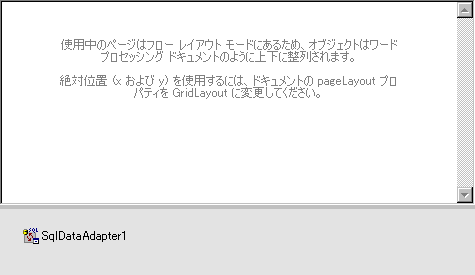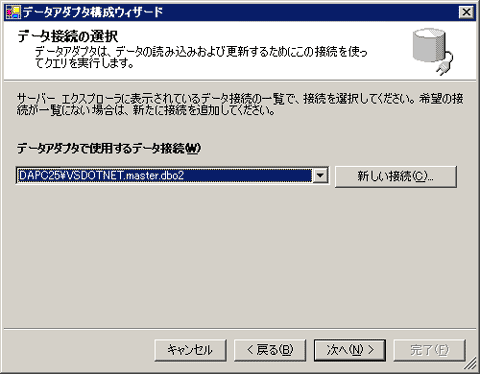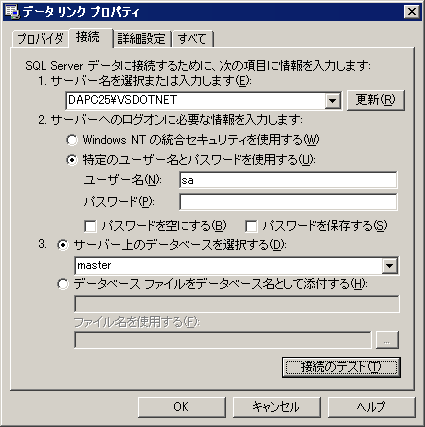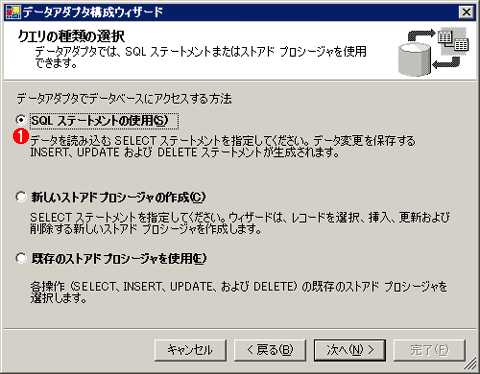| |
|
解説
ASP.NETで学ぶVisual Studio .NETの魅力
第3回 Visual Studio.NETでプログラム・レス開発を学ぶ(中編)
山田 祥寛
2003/06/17
|
 |
|
(2)データベースへの接続設定を行う
データベースの準備ができたら、Webフォームからデータベースに接続するための準備を行う。新規に作成したWebフォーム(dataGrid.aspx)に、SqlDataAdapterコントロールをドラッグ&ドロップする。
SqlDataAdapterコントロールは、ツールボックスの[データ]タブから選択することができる。不可視のコントロールなので、フォーム・デザイナ上に直接ではなく、コンポーネント・トレイと呼ばれるフォーム・デザイナ下部に区切られた領域に配置されるのが、旧来のVisual Studio 6.0とは異なる点だ。
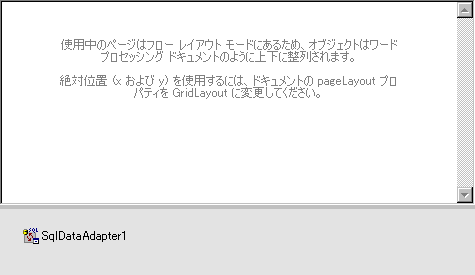 |
| SqlDataAdapterコントロールをコンポーネント・トレイに配置 |
| ツールボックスの[データ]タブからSqlDataAdapterコントロールを選択し、Webフォーム上にドラッグ&ドロップする。不可視のコントロールなので下部にあるコンポーネント・トレイに表示される。 |
SqlDataAdapterコントロールを配置すると同時に、「データアダプタ構成ウィザード」が開く。もしもその場でウィザードを操作したくない場合には、いったん[キャンセル]ボタンをクリックし、あとからコントロールを右クリック、[データアダプタの構成]を選択することでウィザードを呼び出すことができる。
SqlDataAdapterコントロールは、データベースとデータセット(データベースから抽出したデータを保持するオブジェクト。レコードセットとリレーションを表現)との間の橋渡しを取り持つ重要なコントロールだ。ここで、ウィザードの流れに沿っておくことにしよう。
1. データ接続の選択
あらかじめデータベース接続の設定が行われている場合には、コンボ・ボックスに接続設定の候補が選択される。ここから適切な接続先を選んでもよいし、未設定の場合には[新しい接続]から新たなデータ接続を設定することもできる。
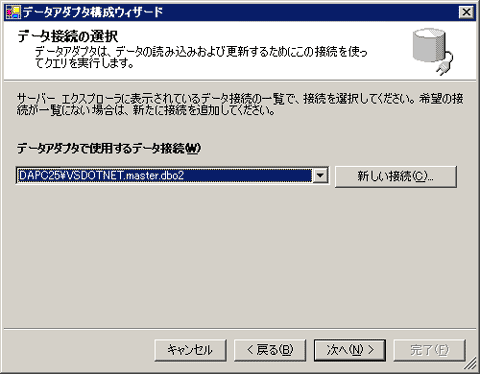 |
| データ接続の選択 |
| プログラムで使用するデータ接続を選択する。ここでは[新しい接続]をクリックしてデータ接続を作成する。 |
[新しい接続]ボタンを押すと、データリンク・プロパティが開くので、以下図のように設定する。[接続のテスト]をクリックすることで、正しく接続できるかどうかを事前に確認することも可能である。
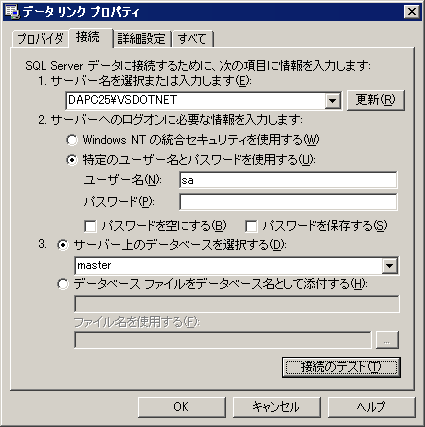 |
| データリンク・プロパティ |
| これは[新しい接続]ボタンを押すと開く。接続するサーバや、ログイン情報、使用するデータベースを選択する。[接続のテスト]をクリックすることで、正しく接続できるかどうかを事前に確認できる。 |
2. クエリの種類の選択
データを抽出するための方法を選択する。データ・アダプタ(SqlDataAdapterコントロール)では、純粋なSQLコマンド、またはストアド・プロシージャを選択することができる。ここでは「SQLステートメントの使用」を選択しておこう。
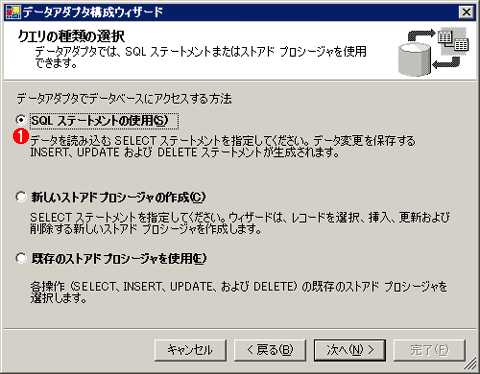 |
| クエリの種類の選択 |
| |
 |
「SQLステートメントの使用」ラジオ・ボタンを選択する。 |
|
Insider.NET 記事ランキング
本日
月間